7 начина да гледате най-новите действието на бонус компютъра
Вие се обърнахте към работата си и да се чувстват, че нещо не е наред ... Монитор стои под необичаен ъгъл, някои трохи на клавиатурата и бюрото. Смятате ли подозирате, че някой е използвал компютъра ви във ваше отсъствие? Е, това е напълно възможно. Въпреки това, за да го докаже, че не може. Или това е начин да се яде? В тази статия ще разгледаме как това може да се докаже, и как да се хване в акта на непознатото.
В действителност, през който няма активност на компютъра, не минава, без да остави следа. Разбира се, ако си нарушител не е професионален хакер. Не трябва да имате такива приятели? Тогава ние започваме. Да започнем с най-простите и постепенно ще се рови в недрата на операционната система.
на историята на браузъра 1. Проверете
За да започнете да се анализира историята на посетените уеб страници. Тази информация може да бъде извлечен от историята на браузъра, който грижливо съхранява и списък на всички посетени сайтове.
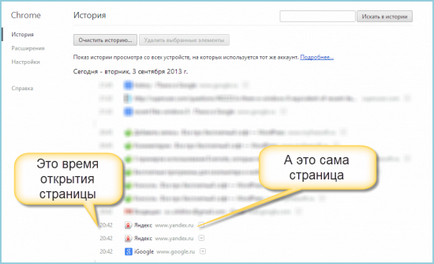
2. Проверете дали, което търсите в Google
Google е много внимателно събира цялата история на действията си във всичките му услуги и приложения. И вие, като собственик на тези лични данни, можете да проверите своята история по всяко време. Всъщност, като го изтриете, или дори да попречи на Google да съхранява всички данни.
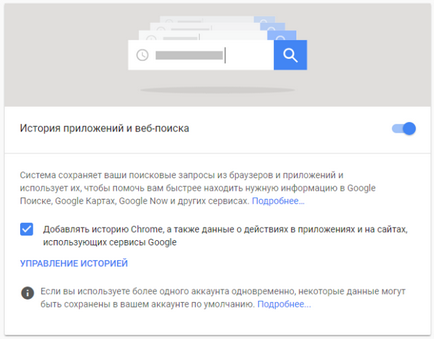
Ако някой във ваше отсъствие, използват компютри и да използвате услугите на Google за профила си, можете лесно да видите какъв е в очите, което дойде този човек, кои думи са въведени и други.
Намери и проучване на цялата информация можете в специална секция на "Action Track".
3. Погледни в пазарската количка
Много е вероятно, че неизвестен човек е имал нещо да се премахне и да забравите в същото време изпразните кошчето. На първо място, тя ще осъзнае, че тя е била отстранена. На второ място, това е възможно да се възстанови нещо, ако това е важно за вас, или е някакъв интерес за по-нататъшно разследване в изследването на действие е неизвестен.
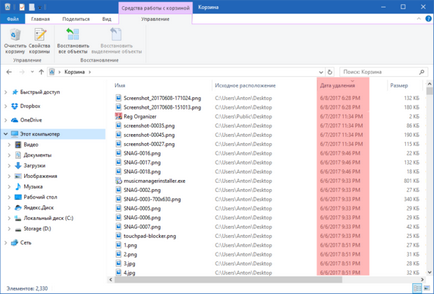
За да направите това, трябва само да отворите в количката и сортирате файловете и папките по дата в отстраняването й. Просто кликнете върху заглавието на графата "Дата на премахване", а съдържанието сортирани в необходимия ред. Търсим интересен период от време и да видим дали има нещо, което се отделя и (ако е).
Възможно е, че неизвестното е отстранен от кошчето, или напълно да я прочисти време помитат стъпки. Но никога не се знае, тъй като тя е най-добре да се удвои проверка.
4. скоро променените файлове
В менюто под бутона "Старт" на Windows (с изключение на Windows 8), има опция, "Последни файлове"). Там ще откриете и следи от неизвестно дейност. За да намерите такива статистически данни в Windows 8 ще трябва да направите следното: Хит Win + R, пише в прозореца «скорошно» и натиснете Enter. Отвори папка последно използваните файлове.
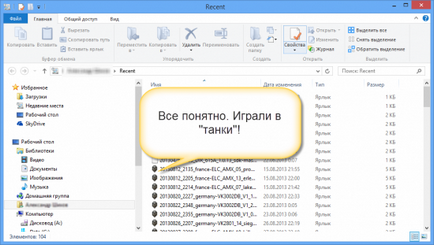
Разбира се, това не може да се късметлия, ако неизвестното е наясно с възможностите за почистване тази папка. Но празнотата ще бъде поредното доказателство за извънземен намеса. В края на краищата, вие не го направи!
Въпреки това, в случай на почистване папката на последните файлове, за да направи нещо е възможно. Отворете Windows Explorer и опитайте да потърсите диск C (можете да търсите във всички дискове, ако имате много от тях) файлове с последната дата на модификация.
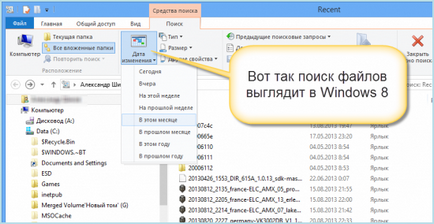
5. папка "Downloads" на
Не се нередно да се търси в папката "Downloads" и изглежда, ако имаше нещо, изтеглени по време на отсъствие. Ако е така, тогава вие ще го видите веднага.
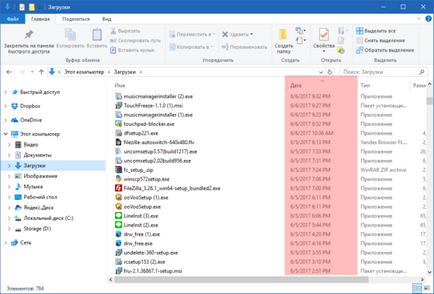
За да направите това, трябва само да сортирате данните по дата (колона "Дата", чрез включване на досъдебната "Изглед" раздел в ReDim "маса".
6. Ние търсим за програми, които работят във ваше отсъствие
Най-новите версии на операционната система Windows (ако не се лъжа, че от 7 или дори Vista) сред атрибутите на даден файл има "отваряне дата" поле. Съответно, това означава, че потребителят е направил това кликнете два пъти върху и да го стартирате.
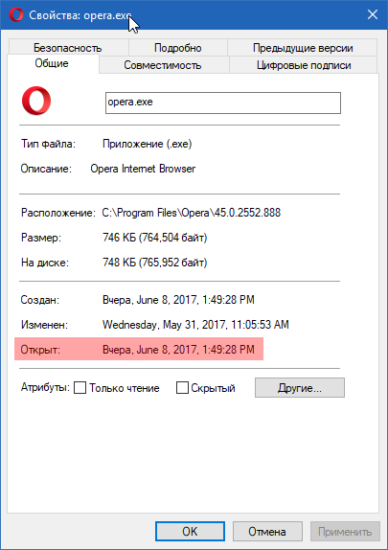
За да направите това, ние трябва да намерите всички програми. Стартирайте Windows Explorer и отидете в папка «C: \ Program Files \», в горния десен ъгъл на полето за търсене, въведете заявката си за търсене «* .exe» и натиснете Enter.
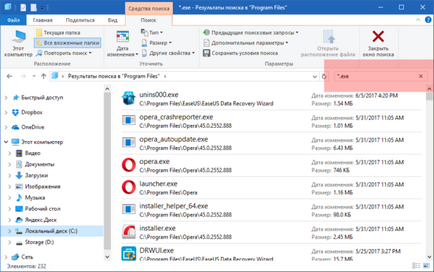
Списъкът ще се появи на изпълними файлове, които са в тази папка.
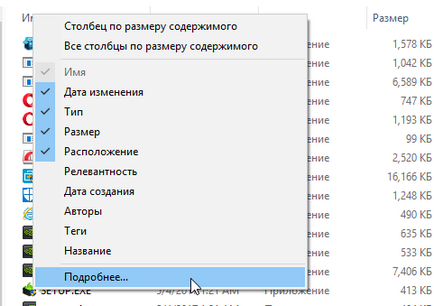
Ние се нуждаем от раздела "Преглед", за да преминете в режим "маса". След това кликнете върху заглавието на всяка колона, щракнете с десния бутон и от менюто изберете "Още ...".
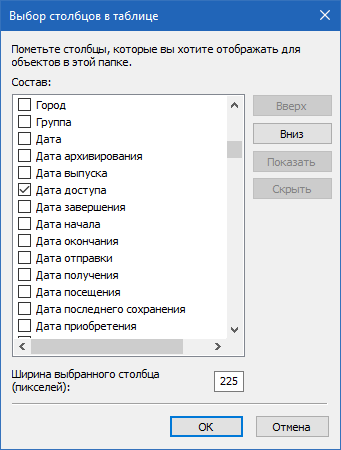
В резултат на малкия прозорец търси елемент "Достъп дата", постави отметка до него и натиснете OK.
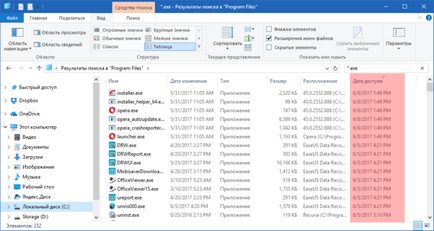
Остава да кликнете върху колона с глава "Дата на достъп" и да намерят един интересен период, когато предполагаемият неизвестно лице е правил нещо на компютъра.
Ако използвате 64-битова версия на Windows, а след това ще има друга папка - «C: \ Program Files (x86) \". С него можете да направите същото.
Също така не забравяйте за папката с игри, ако те са монтирани на друго място (например, на друг диск). Така че трябва да правим едно и също действие. И, разбира се, ако сте някъде другаде инсталирани програми, трябва да погледнете и там.
Обърнете внимание! Ако сте от момента, като компютърът се стартира всички приложения, данни за предишни план ще бъдат изтрити. Ако по-рано неизвестен завтече същото приложение, което сте започнали след него, а след това във файла за имоти на заявлението ще бъде датата на тренировката си. Датата на предишни план вече знаете, не ще се случи тук.
7. Анализ на регистрационните файлове
Windows трупи съдържат много информация за работата на потребителите по време на изтеглянето на операционната система, както и грешки при прилагането и ядрото. Това е, когато погледнем към първите.
Отворете "Control Panel» (Control Panel), превъртете до "Администрация» (Административни инструменти) и изберете "Управление на компютъра" (Computer Management).
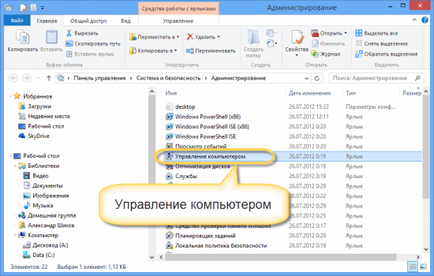
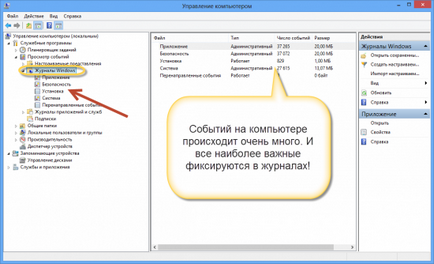
Вход за сигурност
В момента сме най-голям интерес в дневника за сигурност. То е задължително съдържа информация за вход от всички участници. Намерете записа за последното ви излизане. И всички записи в регистъра, които ще бъдат разположени между последната си продукция и настоящето входа - тя следи от друго лице.
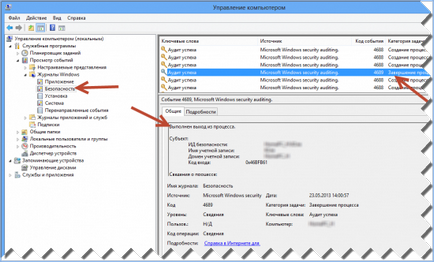
заявление Вход
Ние сега се обръщат към регистъра на приложения. Той също е много важно за нашето малко разследване. Този регистър съдържа информация за приложенията, които бяха започнати в нашето отсъствие. За да потвърдите, че да не останете на тези приложения, водени от събитието.
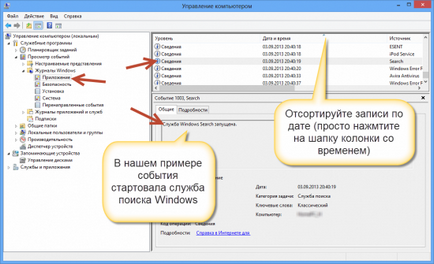
По този начин, чрез анализ на тези две лог да определите не само факта на влизането на ваше име във ваше отсъствие, но също така да се определи прилагането, която работи това неизвестен.
[Бонус] поставят клопка за неизвестното
Сега, с всички доказателства, на една ръка разстояние, можем да се досетим, който използва нашия компютър и да говори с него. Но дори и по-добре да го вземе в акта! Можете да използвате редовно Windows Task Scheduler.
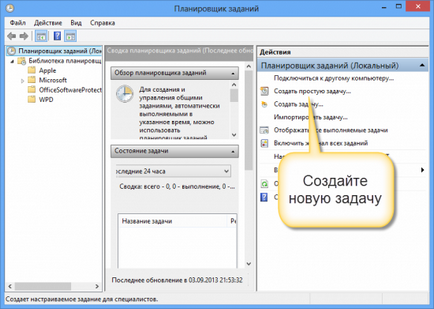
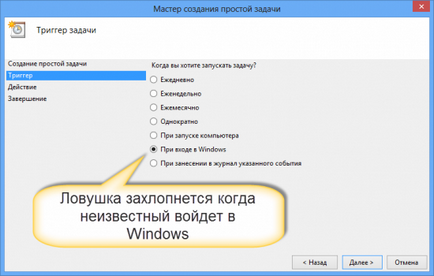
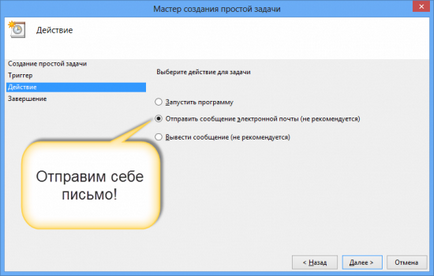
Въпреки, че аз лично бих искал повече опция "Пусни тази програма". И тогава аз изтеглили някоя програма-чертеж на тези, които се преобърне на екрана или да причини "хвърля". Представете си лицето на непознат в този момент!